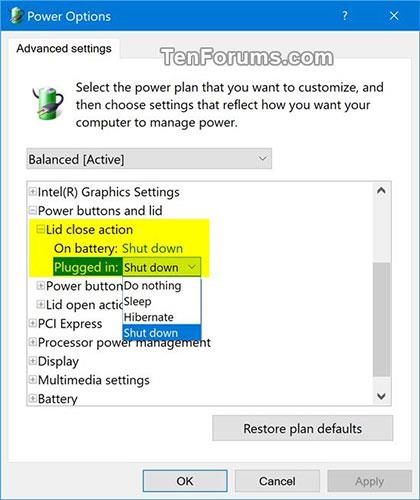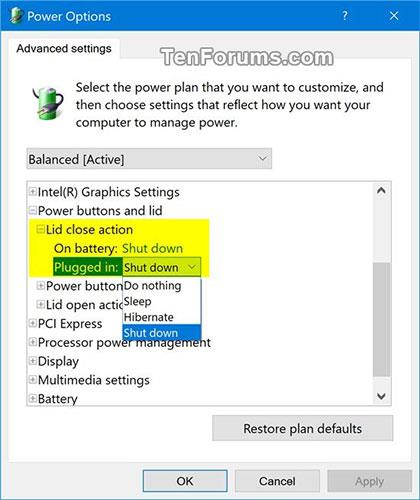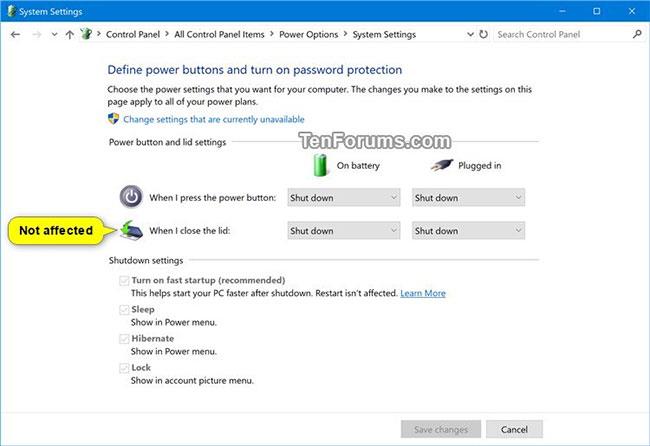Η ρύθμιση ενέργειας κλεισίματος καπακιού στις Επιλογές ενέργειας επιτρέπει στους χρήστες να καθορίσουν την προεπιλεγμένη ενέργεια που πρέπει να κάνουν όταν κλείνουν το καπάκι του φορητού υπολογιστή (συστήματος).
Οι χρήστες μπορούν να καθορίσουν μία από τις ακόλουθες ενέργειες για εκτέλεση: Να μην γίνει τίποτα , Αναστολή λειτουργίας , Αδρανοποίηση ή Τερματισμός λειτουργίας .
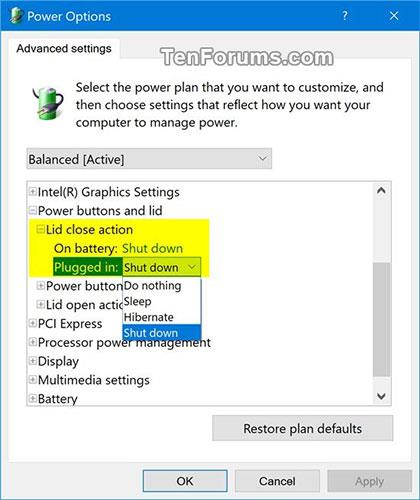
Συγκεκριμένες ενέργειες
Αυτός ο οδηγός θα σας δείξει πώς να προσθέσετε ή να αφαιρέσετε τις ρυθμίσεις ενέργειας κλεισίματος καπακιού κάτω από τα κουμπιά λειτουργίας και το καπάκι στις Επιλογές ενέργειας για όλους τους χρήστες στα Windows 7, Windows 8 και Windows 10.
Μερικά πράγματα που πρέπει να σημειώσετε :
- Πρέπει να είστε συνδεδεμένοι ως διαχειριστής για να μπορείτε να προσθέσετε ή να αφαιρέσετε αυτήν τη ρύθμιση στις Επιλογές ενέργειας.
- Αυτό δεν θα επηρεάσει τη ρύθμιση Όταν κλείνω το καπάκι στις Επιλογές ενέργειας > Επιλέξτε τι κάνουν τα κουμπιά λειτουργίας (Ρυθμίσεις συστήματος) παρακάτω.
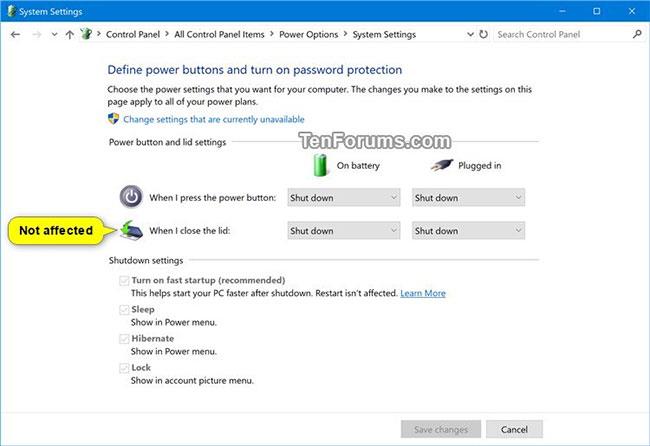
Η ρύθμιση Όταν κλείνω το καπάκι δεν θα επηρεαστεί
Προσθήκη/αφαίρεση "Ενέργεια κλεισίματος καπακιού" στις Επιλογές ενέργειας χρησιμοποιώντας τη γραμμή εντολών
1. Ανοίξτε τη γραμμή εντολών με δικαιώματα διαχειριστή .
2. Αντιγράψτε και επικολλήστε την εντολή που θέλετε να χρησιμοποιήσετε παρακάτω στη Γραμμή εντολών και, στη συνέχεια, πατήστε Enter.
(Προσθήκη - προεπιλογή)
powercfg -attributes SUB_BUTTONS 5ca83367-6e45-459f-a27b-476b1d01c936 -ATTRIB_HIDE
Ή:
(Εξάλειψη)
powercfg -attributes SUB_BUTTONS 5ca83367-6e45-459f-a27b-476b1d01c936 +ATTRIB_HIDE
3. Τώρα, μπορείτε να κλείσετε τη γραμμή εντολών αν θέλετε.
Προσθήκη/αφαίρεση "Ενέργεια κλεισίματος καπακιού" στις Επιλογές ενέργειας χρησιμοποιώντας το αρχείο REG
Τα αρχεία .reg με δυνατότητα λήψης παρακάτω θα τροποποιήσουν την τιμή DWORD στο κλειδί μητρώου:
HKEY_LOCAL_MACHINE\SYSTEM\CurrentControlSet\Control\Power\PowerSettings\4f971e89-eebd-4455-a8de-9e59040e7347\5ca83367-6e45-459f-a27b-476b1d01c936
Χαρακτηριστικά DWORD
0 = Προσθήκη
1 = Αφαίρεση
1. Εκτελέστε το βήμα 2 (για προσθήκη) ή το βήμα 3 (για διαγραφή) παρακάτω, ανάλογα με το τι θέλετε να κάνετε.
2. Για να προσθέσετε την "Ενέργεια κλεισίματος καπακιού" στο Power Options, πραγματοποιήστε λήψη του αρχείου Add_Lid_close_action_to_Power_Options.reg και μεταβείτε στο βήμα 4 παρακάτω.
3. Για να καταργήσετε την "Ενέργεια κλεισίματος καπακιού" από το Power Options, πραγματοποιήστε λήψη του αρχείου Remove_Lid_close_action_from_Power_Options.reg και μεταβείτε στο βήμα 4 παρακάτω.
4. Αποθηκεύστε το αρχείο .reg στην επιφάνεια εργασίας.
5. Κάντε διπλό κλικ στο ληφθέν αρχείο .reg για συγχώνευση.
6. Όταν σας ζητηθεί, ��άντε κλικ στην επιλογή Εκτέλεση > Ναι (UAC) > Ναι > ΟΚ για να εγκρίνετε τη συγχώνευση.
7. Τώρα μπορείτε να διαγράψετε το ληφθέν αρχείο .reg αν θέλετε.
Δείτε περισσότερα:
- Τρόπος προσθήκης/αφαίρεσης "Φωτεινότητα οθόνης" από το Power Options στα Windows